win10清理安装包 win10如何清理更新系统的安装包
更新时间:2024-05-16 13:19:31作者:big100
随着时间的推移,我们的电脑系统会不断积累更新的安装包,占用大量的磁盘空间,为了释放更多的存储空间并提高系统运行效率,清理更新系统的安装包变得尤为重要。在Win10系统中,我们可以通过一些简单的操作来清理这些安装包,让电脑运行更加顺畅。接下来我们将介绍如何清理Win10系统中的更新安装包,帮助您轻松释放更多的存储空间。
具体步骤:
1.首先鼠标双击打开【此电脑】,进入系统盘界面。找到本地磁盘,鼠标右键点击,选择【属性】。

2.进入系统盘属性界面,点击【磁盘清理】按钮。
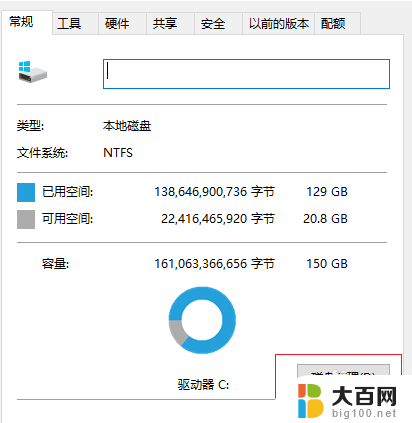
3.然后磁盘清理程序开始扫面盘符下的所有文件。
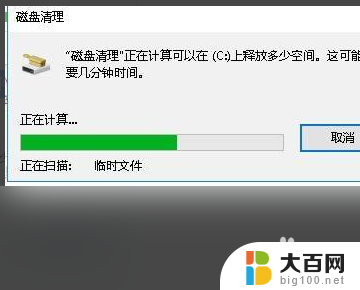
4.在列表中勾选windows更新清理,然后点击【确定】按钮。
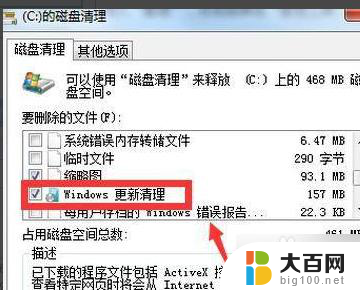
5.点击【删除文件】。
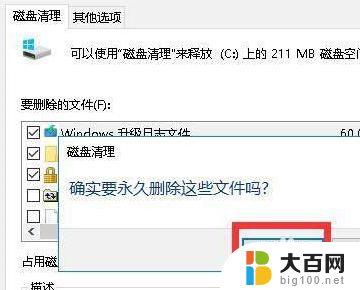
6.这时候系统就会把win10更新安装包删除了。
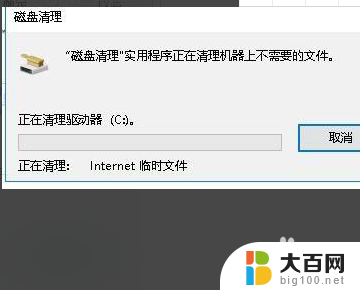
以上就是win10清理安装包的全部内容,如果遇到这种情况,你可以按照以上步骤来解决,操作简单快速,一步到位。
win10清理安装包 win10如何清理更新系统的安装包相关教程
- 安卓系统数据占用太多怎么清理掉 手机系统占用空间过大如何清理
- win10如何禁止自动安装 Win10系统如何禁止软件自动安装
- 双系统安装教程win7 win7/win10双系统如何安装方法步骤
- win10系统的realtek在哪 win10系统realtek高清晰音频管理器功能介绍
- win10 系统空间删了 Win10系统如何清理小室内空间
- win10安装2000数据库教程 win10系统环境下安装SQL2000教程
- win10怎么打开qos数据包计划程序 怎么在网络上安装Qos数据包计划程序
- win10系统安装office2010出错 windows10系统下office 2010安装问题解决方法
- win7c盘怎么清理到只剩系统 如何清空Win7电脑只保留系统
- windows10安装中文输入法 win10系统添加已安装的输入法教程
- 国产CPU厂商的未来较量:谁将主宰中国处理器市场?
- 显卡怎么设置才能提升游戏性能与画质:详细教程
- AMD,生产力的王者,到底选Intel还是AMD?心中已有答案
- 卸载NVIDIA驱动后会出现哪些问题和影响?解析及解决方案
- Windows的正确发音及其读音技巧解析:如何准确地发音Windows?
- 微软总裁:没去过中国的人,会误认为中国技术落后,实际情况是如何?
微软资讯推荐
- 1 显卡怎么设置才能提升游戏性能与画质:详细教程
- 2 ChatGPT桌面版:支持拍照识别和语音交流,微软Windows应用登陆
- 3 微软CEO称别做井底之蛙,中国科技不落后西方使人惊讶
- 4 如何全面评估显卡配置的性能与适用性?快速了解显卡性能评估方法
- 5 AMD宣布全球裁员4%!如何影响公司未来业务发展?
- 6 Windows 11:好用与否的深度探讨,值得升级吗?
- 7 Windows 11新功能曝光:引入PC能耗图表更直观,帮助用户更好地监控电脑能耗
- 8 2024年双十一七彩虹显卡选购攻略:光追DLSS加持,畅玩黑悟空
- 9 NVIDIA招聘EMC工程师,共同推动未来技术发展
- 10 Intel还是AMD游戏玩家怎么选 我来教你双11怎么选CPU:如何在双11选购适合游戏的处理器
win10系统推荐
系统教程推荐
- 1 win11文件批给所有权限 Win11共享文件夹操作详解
- 2 怎么清理win11更新文件 Win11清理Windows更新文件的实用技巧
- 3 win11内核隔离没有了 Win11 24H2版内存隔离功能怎么启用
- 4 win11浏览器不显示部分图片 Win11 24H2升级后图片无法打开怎么办
- 5 win11计算机如何添加常用文件夹 Win11文件夹共享的详细指南
- 6 win11管理应用权限 Win11/10以管理员身份运行程序的方法
- 7 win11文件夹内打开图片无预留 Win11 24H2升级后图片无法打开怎么办
- 8 win11访问另外一台电脑的共享文件夹 Win11轻松分享文件的方法
- 9 win11如何把通知关闭栏取消 win11右下角消息栏关闭步骤
- 10 win11安装更新0x800f081f Win11 23H2更新遇到错误代码0x800f081f怎么处理